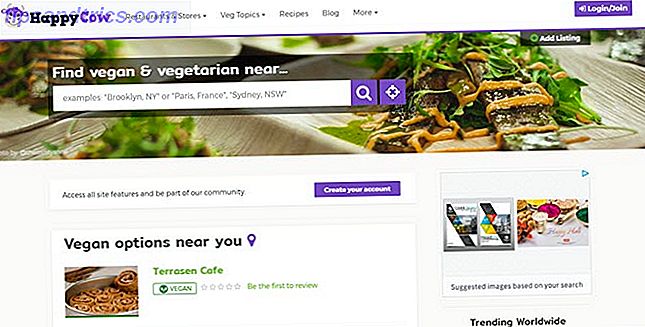Η τεχνολογία είναι ένα θαυμάσιο πράγμα. Έχει ανοίξει πολλές δημιουργικές δραστηριότητες που προηγουμένως ήταν μόνο για προνομιούχους λίγους. Ένα πράγμα που δεν είναι τόσο μεγάλο είναι το ποσό της ορολογίας που έρχεται μαζί του.
Το Photoshop είναι ένα από τα πιο καλά σεβαστά εργαλεία επεξεργασίας φωτογραφιών για έναν λόγο: είναι λαμπρό. Έρχεται, ωστόσο, με μια απότομη καμπύλη μάθησης, ειδικά με την ορολογία. Μην ανησυχείτε, όμως, είμαστε εδώ για να σας βοηθήσουμε να ταξινομήσετε τις λειτουργίες συνδυασμού από τις μάσκες στρώματός σας και τα αρχεία RAW.
1. Λειτουργία ανάμειξης
Η ρύθμιση μιας λειτουργίας ανάμειξης ελέγχει τον τρόπο με τον οποίο επηρεάζεται η εικόνα που εργάζεστε από το εργαλείο βαφής ή επεξεργασίας. Το βασικό χρώμα είναι το χρώμα στην αρχική εικόνα. Το χρώμα που θέλετε να εφαρμόσετε στην εικόνα σας είναι το χρώμα του μείγματος . Μόλις επιλεγεί μια λειτουργία μείγμα και εφαρμόζεται η επεξεργασία, αυτό το γνωστό ως αποτέλεσμα χρώμα .

2. Εργαλείο βουρτσίσματος
Ένα από τα πιο αγαπημένα του Photoshop είναι η δυνατότητα επεξεργασίας μιας φωτογραφίας σαν να ήταν κομμάτι έργου τέχνης. Το εργαλείο "Βούρτσα" είναι το πλησιέστερο ψηφιακό ισοδύναμο με τη χρήση ενός πινέλου. Ένα από τα σημαντικότερα πλεονεκτήματα σε σχέση με τα φυσικά αδέλφια του είναι η ικανότητα να αλλάζει το σχήμα της άκρης, η διάμετρος και η σκληρότητα σχεδόν στιγμιαία.
3. Εργαλείο σφραγίδας κλωνοποίησης
Το εργαλείο "Σφραγίδα κλωνοποίησης" σάς επιτρέπει να ζωγραφίζετε ένα μέρος της φωτογραφίας σας σε μια άλλη. Αυτό χρησιμοποιείται συνήθως για την αναπαραγωγή ή την αφαίρεση αντικειμένων. Είναι πολύ παρόμοιο με το Εργαλείο Θεραπείας εκτός από το ότι αντιγράφει το χρώμα και την υφή, αντί να τα αναμειγνύει.
4. Καμπύλες
Η εντολή Curves είναι ίσως ένας από τους καλύτερους τρόπους για να κάνετε τόνου προσαρμογές στις εικόνες σας. Το γράφημα Curves βασίζεται στο ιστόγραμμα και σας επιτρέπει να φωτίσετε, να σκουρύνετε, να προσθέσετε αντίθεση και ακόμη και να προσαρμόσετε τα χρώματα όλα από έναν πίνακα.
5. Dodge και Burn Tools
Τα εργαλεία Dodge και Burn βασίζονται σε μια παραδοσιακή τεχνική σκοτεινού δωματίου που χρησιμοποιούν οι φωτογράφοι για να ρυθμίσουν την έκθεση σε ορισμένα τμήματα της εικόνας. Το εργαλείο Dodge σάς επιτρέπει να φωτίσετε μια περιοχή, ενώ το εργαλείο Burn σκουραίνει. Με τον προσδιορισμό της έκθεσης για μεσαίες αποχρώσεις, σκιές ή φωτεινές ενδείξεις μπορείτε στη συνέχεια να αφαιρέσετε το αερογράφο για να εφαρμόσετε την αλλαγή ή να σύρετε και να επιλέξετε μια περιοχή.
6. Εργαλείο σταγονόμετρου
Το Photoshop χρησιμοποιεί το χρώμα του προσκηνίου για να ζωγραφίζει και να γεμίζει τις περιοχές και το χρώμα του φόντου για να γεμίζει με κλίση. Το προεπιλεγμένο χρώμα προσκηνίου είναι μαύρο, ενώ το προεπιλεγμένο φόντο είναι λευκό. Μπορείτε να τα αλλάξετε σε ένα χρώμα της επιλογής σας χρησιμοποιώντας το εργαλείο Σταγονόμετρο . Επιλέξτε το σταγονόμετρο, κάντε κλικ σε ένα χρώμα στην εικόνα και το αυτόματο χρώμα προσκηνίου θα αλλάξει. Εάν Alt + Κάντε κλικ στα Windows ή Option + Κάντε κλικ στο Mac, τότε μπορείτε να επιλέξετε το νέο χρώμα φόντου.
7. Φτερά
Το Feathering είναι ο όρος που χρησιμοποιεί η Adobe για τη δημιουργία μαλακών άκρων. Χρησιμοποιώντας φτερά μπορείτε είτε να προσαρμόσετε σκληρές άκρες, να συνδυάσετε εικόνες ή να κάνετε ένα συγκεκριμένο αντικείμενο ξεχωριστό.
8. Ιστογράμματα
Ένα ιστόγραμμα είναι ένα γράφημα που αντιπροσωπεύει τις ηχητικές τιμές στη φωτογραφία ή την εικόνα σας. Με την ερμηνεία του γραφήματος μπορείτε να προσδιορίσετε την ποσότητα των σκιών, των μεσαίων τόνων και των φωτεινών σημείων. Το ιστόγραμμα δεν σας λέει πού βρίσκονται αυτές οι αποχρώσεις στην εικόνα καθώς το μόνο που κάνει μετράει τον συνολικό αριθμό εικονοστοιχείων για κάθε τόνο. Χρησιμοποιώντας το ιστόγραμμα, μπορείτε γρήγορα να αξιολογήσετε αν η εικόνα σας είναι σωστά εκτεθειμένη 5 Εύκολοι τρόποι για να φωτίσετε τις σκοτεινές υποεκθέσεις φωτογραφιών στο Photoshop 5 Εύκολοι τρόποι για να φωτίσετε τις σκοτεινές υποεξαγόμενες φωτογραφίες στο Photoshop Όλοι φωτογράφουμε υποκεφαλαιωμένες φωτογραφίες από καιρό σε καιρό. Εάν φωτογραφίζετε σε συνθήκες χαμηλού φωτισμού ή σε συνθήκες υψηλής αντίθεσης, μπορεί να είναι αναπόφευκτη. Ευτυχώς, είναι εύκολο να διορθώσετε το Photoshop. Διαβάστε περισσότερα και έχει το κατάλληλο επίπεδο αντίθεσης.
9. Ιστορικό πίνακα
Ένα από τα πιο σημαντικά χαρακτηριστικά ενός επεξεργαστή εικόνας είναι η δυνατότητα να αναιρέσετε αυτό που μόλις κάνατε. Είτε κάνατε λάθος είτε απλά θέλετε να δοκιμάσετε διαφορετική προσέγγιση ή τεχνική, ο πίνακας ιστορικού παρέχει μια χρονολογική λίστα των τροποποιήσεων που έχετε κάνει. Έχοντας την ευκαιρία να αναιρέσετε τις επεξεργασίες που μόλις κάνατε, σας κάνει πιο πιθανό να πειραματιστείτε. Εξασφαλίζει επίσης ώρες καρδιάς αν κάτι πάει στραβά. Ο προεπιλεγμένος αριθμός καταστάσεων που μπορείτε να κάνετε εμφανίζεται στον πίνακα ιστορικού είναι 20, αν και μπορείτε να αλλάξετε εύκολα αυτό στο μενού του Photoshop.
10. Επίπεδα
Όταν ανοίγετε μια εικόνα στο Photoshop, εκχωρείται ως στρώμα φόντου. Μπορείτε στη συνέχεια να στοιβάζετε πολλαπλά διαφανή στρώματα 3 Συμβουλές διαχείρισης Photoshop Layer για αρχάριους 3 Συμβουλές διαχείρισης στρώματος Photoshop για αρχάριους Η σωστή ροή εργασίας layer είναι ένα από τα πιο αποτελεσματικά μυστικά της παραγωγικότητας του Photoshop. Εδώ είναι τρεις βασικές συμβουλές που πρέπει να χρησιμοποιείτε ανεξάρτητα από το ποιος είστε ή τι κάνετε. Διαβάστε περισσότερα στην κορυφή του στρώματος φόντου. Αυτό σας επιτρέπει να κάνετε αλλαγές στην εικόνα χωρίς να επεξεργαστείτε την ίδια την εικόνα. Θα μπορούσατε να το χρησιμοποιήσετε για να συνθέσετε δύο εικόνες μαζί, να προσθέσετε κείμενο ή ακόμα και να προσθέσετε εφέ.
11. Μάσκες επιπέδου
Τα επίπεδα στρώματα σας επιτρέπουν να στοιβάζετε πολλαπλά εφέ, εικόνες και ρυθμίσεις πάνω από το αρχικό στρώμα φόντου. Αν θελήσατε να αλλάξετε τη διαφάνεια ενός στρώματος, θα μπορούσατε εύκολα να το κάνετε χρησιμοποιώντας την επιλογή Αδιαφάνεια. Ωστόσο, αυτό ρυθμίζει τη διαφάνεια για ολόκληρο το στρώμα. Αν θελήσατε να συνθέσετε δύο εικόνες, μπορείτε να χρησιμοποιήσετε μια μάσκα επιπέδου που σας επιτρέπει να κρύψετε τμήματα ενός στρώματος.
12. Εργαλείο μαγικής ραβδί
Το εργαλείο Magic Wand είναι μια τεράστια εξοικονόμηση χρόνου όταν θέλετε να αφαιρέσετε μια σταθερά έγχρωμη περιοχή σαν φόντο. Το Magic Wand επιλέγει αυτόματα μια περιοχή του ίδιου χρώματος χωρίς να χρειάζεται να εντοπίσετε το περίγραμμα. Μπορείτε ακόμη να καθορίσετε την περιοχή χρωμάτων - γνωστή ως ανοχή - σε σχέση με το χρώμα που επιλέξατε.
13. Μεταδεδομένα
Τα μεταδεδομένα περιγράφονται καλύτερα ως πληροφορίες για τις πληροφορίες Μεταδεδομένα - Πληροφορίες για τα δεδομένα σας Μεταδεδομένα - Πληροφορίες για τις πληροφορίες σας Διαβάστε περισσότερα. Στην περίπτωση των ψηφιακών εικόνων, τα μεταδεδομένα δεν είναι η ίδια η εικόνα, αλλά οι πληροφορίες για αυτήν. Αυτό περιλαμβάνει θέματα όπως η γεωγραφική θέση, η ημερομηνία και η ώρα, η έκθεση, το μοντέλο κάμερας και το ISO. Δεδομένου ότι τα μεταδεδομένα μπορούν συχνά να αποκαλύψουν πολύ περισσότερα από ό, τι μπορείτε να συνειδητοποιήσετε, είναι καλή ιδέα να αφαιρέσετε οποιαδήποτε πριν φορτώσετε στο διαδίκτυο 3 τρόποι να αφαιρέσετε το EXIF MetaData από τις φωτογραφίες (και γιατί θα μπορούσατε να) 3 τρόποι να αφαιρέσετε το EXIF MetaData από τις φωτογραφίες Και γιατί μπορεί να θέλατε) Γνωρίζατε ότι οι περισσότερες κάμερες ενσωματώνουν κρυμμένες πληροφορίες, που ονομάζονται μεταδεδομένα, σε κάθε φωτογραφία που τραβήξατε; Και όταν μοιράζεστε αυτές τις εικόνες, λέτε φορτώνοντάς τους σε ένα κοινωνικό δίκτυο, ότι οι κρυμμένες πληροφορίες συχνά παραμένουν ενσωματωμένες; Διαβάστε περισσότερα .
14. Εργαλείο αντιστοίχισης
Το εργαλείο Patch είναι ένας από τους ευκολότερους τρόπους για να αφαιρέσετε τις περιοχές της εικόνας σας 3 Τεχνικές για τη χρήση των εφέ χειρισμού των ματιών στο Photoshop 3 Τεχνικές για τη χρήση των εφέ χειρισμού ματιών στο Photoshop Μια από τις πιο δύσκολες πλευρές μιας εικόνας, για να διορθώσετε μικρές ατέλειες, είναι τα μάτια. Παρακάτω υπάρχουν τρεις σχετικά απλοί τρόποι για να αγγίξετε τα μάτια ... Διαβάστε περισσότερα χωρίς να αφήσετε μια τρύπα γεμάτη. Χρησιμοποιώντας το εργαλείο Patch, απλά επιλέγετε την περιοχή που θέλετε να αφαιρέσετε. Στη συνέχεια, σύροντας την επιλογή σε ένα τμήμα της εικόνας που θέλετε να την αντικαταστήσετε. Το Photoshop αφαιρεί την αρχική περιοχή και χρησιμοποιώντας υψηλής ποιότητας φτερά, συνδυάζει άψογα τη νέα υφή.
15. Αρχείο PSD
Ενώ τα αρχεία εικόνας διατίθενται σε διάφορες μορφές, υπάρχουν πολύ λίγες μορφές για την αποθήκευση επεξεργασίας εικόνας σε εξέλιξη. Η Adobe συνειδητοποίησε ότι αυτό μπορεί να είναι ένα πρόβλημα καθώς ίσως δεν θέλετε να αντικαταστήσετε το πρωτότυπο με μια ημιτελή επεξεργασία. Για την επίλυση αυτού του συγκεκριμένου προβλήματος δημιούργησαν το έγγραφο Photoshop (PSD). Όπως και οι μορφές αρχείων της Microsoft έγιναν το πρότυπο για όλα τα έγγραφα γραφείου, η Adobe διαχειρίστηκε το ίδιο με το PSD. Ευτυχώς, δεν χρειάζεται να χρησιμοποιήσετε το Photoshop για να ανοίξετε ένα PSD Οι καλύτεροι τρόποι για να ανοίξετε ένα αρχείο PSD χωρίς το Photoshop Οι καλύτεροι τρόποι ανοίγματος ενός αρχείου PSD χωρίς Photoshop Αν και οι PNG, JPGs και BMP μπορούν να ανοίξουν σχεδόν σε κάθε επεξεργαστή εικόνων, Το PSD χρειάζεται ειδική υποστήριξη. Εάν δεν θέλετε να πληρώσετε για ένα πρόγραμμα συνδρομής Creative Cloud, υπάρχουν διαθέσιμες δωρεάν επιλογές. Διαβάστε περισσότερα εάν συμβεί να σταλεί ένα.
16. RAW
Ένα κοινό θέμα σε σχεδόν κάθε άρθρο φωτογραφίας και οδηγό είναι ότι πρέπει να γυρίζετε τις φωτογραφίες σας σε αρχεία RAW RAW: Γιατί πρέπει να τα χρησιμοποιείτε για τις φωτογραφίες σας Αρχεία RAW: Γιατί πρέπει να τα χρησιμοποιείτε για τις φωτογραφίες σας Σχεδόν κάθε άρθρο που περιέχει συμβουλές για οι άνθρωποι που απλά μαθαίνουν φωτογραφία υπογραμμίζει ένα πράγμα: πυροβολούν εικόνες RAW. Εδώ γιατί αυτό είναι καλή συμβουλή. Διαβάστε περισσότερα . Παρά τις περισσότερες φωτογραφίες που εμφανίζονται τελικά ως JPEGs Πώς να αποθηκεύσετε εικόνες υψηλής ποιότητας στο Photoshop, Εξηγεί πώς να αποθηκεύσετε εικόνες υψηλής ποιότητας στο Photoshop, Επεξήγηση Πόσο δύσκολο μπορεί να αποθηκεύσει μια εικόνα; Αποδεικνύεται ότι δεν είναι τόσο διαισθητικό. Το Photoshop επιτρέπει μια σειρά από μορφές αρχείων και παραμέτρους, το καθένα με τα δικά του πλεονεκτήματα. Διαβάστε περισσότερα, η λήψη με τη μορφή σημαίνει ότι χάνετε τις περισσότερες ψηφιακές πληροφορίες των φωτογραφιών. Το RAW περιέχει τα μη συμπιεσμένα, σε μεγάλο βαθμό μη επεξεργασμένα δεδομένα εικόνας που προέρχονται απευθείας από τους αισθητήρες της φωτογραφικής σας μηχανής. Με τη λήψη σε RAW δεν περιορίζετε τις επιλογές σας όταν πρόκειται για επεξεργασία εικόνων.
17. Κορεσμός
Ο κορεσμός αναφέρεται στην ένταση του χρώματος σε μια εικόνα. Μια κορεσμένη εικόνα είναι μια εικόνα που έχει υπερβολικά έντονα χρώματα, ενώ μια ακόρεστη εικόνα είναι εκείνη όπου τα χρώματα είναι πολύ σκοτεινά. Στο Photoshop μπορείτε να χρησιμοποιήσετε τις ρυθμίσεις Hue / Saturation για να αλλάξετε τον κορεσμό σε ένα ποσοστό του πρωτοτύπου.
Πόσα από αυτά τα θέματα του Photoshop γνωρίζατε ήδη; Οτιδήποτε βρήκατε εκπληκτικό; Υπάρχουν κάποιοι που νομίζετε ότι χάσαμε; Ενημερώστε μας στα σχόλια παρακάτω!